Perbaiki Kesalahan 0x80070091 Direktori tidak kosong di Windows 11/10
Saat menghapus folder, jika Anda menerima Kesalahan 0x80070091 Direktori bukan(Error 0x80070091 The directory is not empty) pesan kosong di layar Anda, Anda perlu melakukan beberapa hal untuk memperbaiki masalah. Terkadang, masalah ini dapat diperbaiki dengan mengganti nama folder. Namun, jika Anda tidak dapat mengganti nama, saran ini dapat membantu Anda.
An unexpected error is keeping you from deleting the folder. If you continue to receive this error, you can use the error code to search for help with this problem. Error 0x80070091: The directory is not empty.
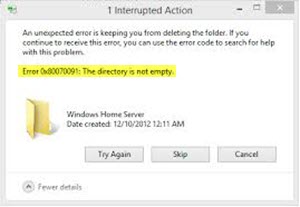
Apa kesalahan 0x80070091 Direktori tidak kosong?
Ini terutama terjadi ketika Anda mencoba menghapus folder dari hard disk eksternal atau kartu SD atau pen drive, tetapi juga dapat terjadi saat menghapus file dari drive sistem.
Bagaimana Anda menghilangkan kesalahan 0x80070091 Direktori tidak kosong?
Sebelum Anda mulai, restart komputer Anda dan coba. Jika Anda masih menerima kesalahan ini, maka Anda mungkin perlu memecahkan masalah lebih lanjut. Untuk menghilangkan kesalahan 0x80070091 Direktori tidak kosong, berikut adalah beberapa perbaikan dan saran:
- Jalankan Periksa Disk
- Mulai ulang Windows Explorer
- Pindai PC dengan antivirus
1] Jalankan Periksa Disk
Bad sector pada hard drive dapat menyebabkan kesalahan seperti itu. Buka Command Prompt dengan hak administrator(Open Command Prompt with administrator privilege) dan jalankan perintah ini-
chkdsk /f /r E:
Di mana E adalah huruf drive dari drive tempat Anda mendapatkan pesan kesalahan. Anda perlu menggantinya dengan huruf drive Anda. Sebagai informasi, tombol Command Line Check Disk (Command Line Check Disk switch) /f akan mencoba memperbaiki masalah yang terdeteksi, dan /r akan memungkinkan Anda mengidentifikasi bad sector dan mencoba memulihkan informasi.
Setelah memasukkan perintah ini, komputer Anda akan restart dan melakukan tugas. Jangan mematikan mesin dengan paksa.
Setelah menyelesaikan seluruh proses, Anda akan dapat menghapus folder itu.
2] Mulai ulang Windows Explorer

Terkadang string dilampirkan secara internal, dan karenanya pengguna mulai mendapatkan pesan kesalahan yang berbeda seperti ini. Oleh karena itu, Anda dapat mencoba me- restart Windows Explorer dan kemudian memeriksa apakah Anda dapat menghapus folder tersebut atau tidak.
Untuk melakukannya, buka Pengelola Tugas(open Task Manager) di komputer Anda dan buka tab Proses . (Processes)Gulir ke bawah sampai Anda mendapatkan Windows Explorer . Pilih dan klik tombol Restart yang terlihat di sudut kanan bawah Task Manager .
3] Pindai PC dengan antivirus
Jika Anda baru saja menginstal perangkat lunak pihak ketiga dan mulai mendapatkan pesan kesalahan seperti itu, Anda harus menghapus instalan alat itu serta memindai sistem lengkap dengan antivirus yang andal(reliable antivirus) .
Ini adalah beberapa solusi terbaik untuk masalah ini.
Bacaan terkait:(Related reads:)
- Tindakan tidak dapat diselesaikan karena file dibuka di program lain
- Tidak dapat menghapus ikon, file, atau folder di desktop Windows
Related posts
Fix BitLocker Drive Encryption tidak dapat digunakan, Error 0x8031004A
Fix Windows Update Error 0x80070005
Fix Event Error 1020 & 1008 Kesalahan Microsoft-Windows-Perflib
Fix WerMgr.exe or WerFault.exe Application Error di Windows 11/10
Fix Error Code 0x80070017 Selama Installation, Update, System Restore
Fix Camera error code 0xa00f4292 pada Windows 10
Burn process Gagal - Power Calibration Error or Medium Speed Error
Cara Memperbaiki Xbox Error Code 0x800c000B
Fix ERR_CERT_COMMON_NAME_INVALID error
Bagaimana cara memperbaiki Runtime Error 1004 di Microsoft Excel?
Fix Microsoft Store Acquiring License error pada Windows 10
Sea dari Thieves Beard Error Codes & apa artinya
Windows tidak dapat memulai Service, Error 0x80070005, Access Is Denied
USB Device tidak dikenali di Windows 10
Fix Microsoft Wireless Display Adapter Masalah pada Windows 10
Fix CLR20R3 error saat meluncurkan aplikasi
Fix Error code 90403 di TP-Link WiFi Router Control Panel
Error code 191, tidak dapat menginstal UWP apps pada Windows 10
Fix Wireless Display Install Gagal Error di Windows 10
Perbaiki: PC Anda tidak memulai pesan dengan benar di Windows 10
